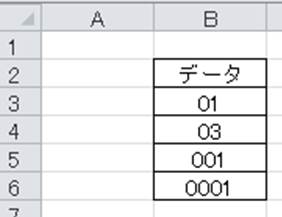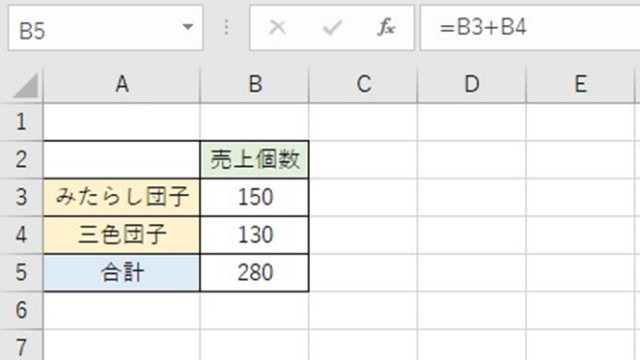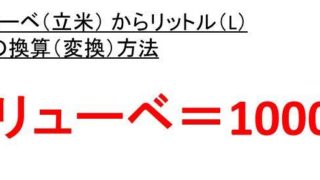データ解析を行うためのツールとしてエクセルが代表的といえます。
ただ、エクセルは機能が充実しているあまり、初心者にとってはその対処方法がわからない場面が多くあるでしょう。例えば、エクセルで01や001や0001などの先頭に0が入っている文字に頭の0を消すにはどのようにすればいいのか、理解していますか。
ここでは、エクセルで先頭の0を一括で消去する方法について解説していきます。
↓エクセル初心者〜中級者に個人的に最もおすすめできる本↓
目次
エクセルで頭の0や00を消す方法【一括で削除】
それでは、以下のような実際のデータを用いて、先頭の0や00を削除していきましょう。
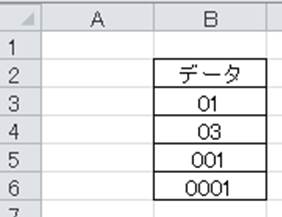
このように先頭に0がついてしまう状況になっているのは、基本的に数値として認識されていないために起こります。そのため、これらの文字を数値に変換しなおせば頭の0や00などを消すことができるのです。
数に直すには掛け算などの数式処理をすればよく、数値の1をまず別セルに入力していきます。
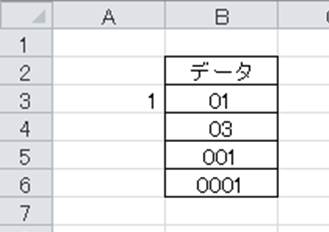
そして、このセル(1)をコピーした上で、元の先頭に0がついた数値範囲全般を再選択します。
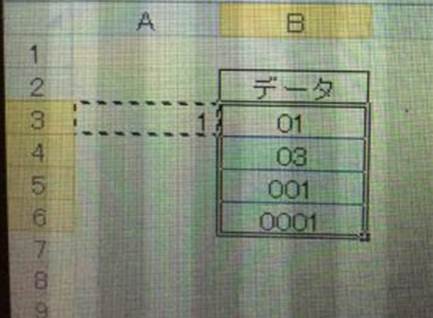
この状態で、貼り付けの下矢印、形式を選択して貼り付けを選びます。
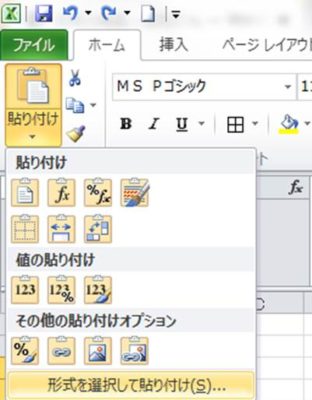
さらに出てくる表の中で乗算にチェックを入れた上で、OKボタンを選択します。
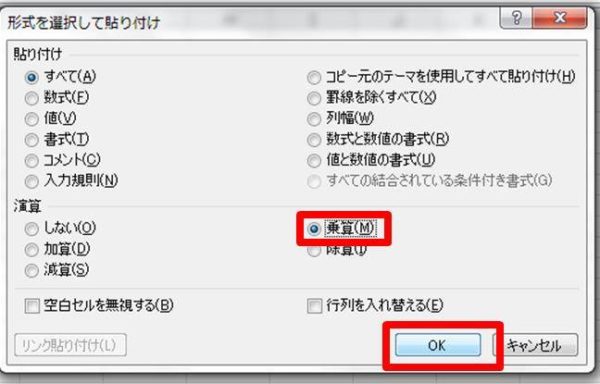
ENTERボタンで計算を確定させると以下のように、文字列の頭の0が一括で消すことができました。
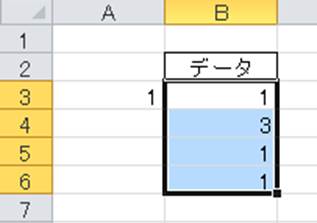 このように乗算コマンドを使用することによって、先頭の0や00を一気に消去することができるわけです。
このように乗算コマンドを使用することによって、先頭の0や00を一気に消去することができるわけです。
別セルで*1を行っても文字の頭の0や00を消すことができる
なお、文字列を数値に変換できればどのような対処方法でも、文字の頭の0を消すことができるといえます。よって、別セルで=(元のセル)*1の処理を行っても同様に、先頭の0や00を一気に消すことができるのです。
以下の通りです。
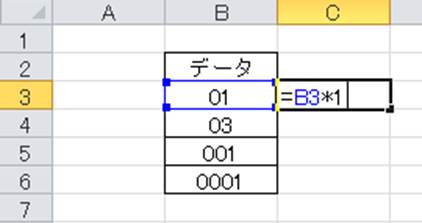
ENTERで先頭の0を消す処理を確定させます。
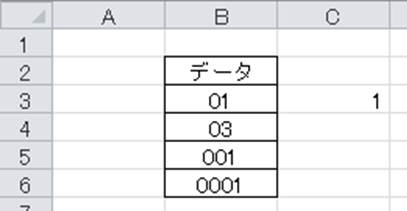
後はオートフィル機能(計算されたセルの右下にカーソルを合わせた際に出る十字をダブルクリック)によって一気に先頭の0を削除していきます。
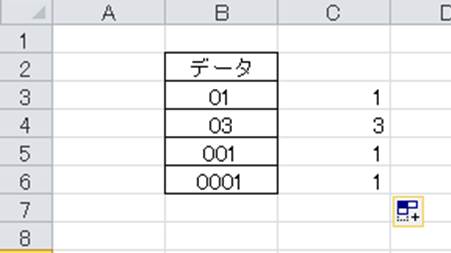
基本的な処理で対応できるのできちんと覚えておきましょう。
まとめ
ここでは、エクセルで文字の先頭の0や00などを一気に消す方法について解説しました。
文字の頭に0や00が付いているのは、数値ではなく、文字として認識されているために起こります。そのため、乗算コマンドや別セルでの掛け算を行うことで数値に変換すれば、頭の0を消去することができるのです。
エクセルでの処理をマスターし、業務を効率化させていきましょう。
↓エクセル初心者〜中級者に個人的に最もおすすめできる本↓